
时间:2020-06-15 16:08:24 来源:www.win10xitong.com 作者:win10
总是看见有些用户遇到了win10系统更新卡住不动如何处理问题后就手足无措,说真的,可能一些系统高手在遇到win10系统更新卡住不动如何处理的时候都不知道怎么弄。我们完全可以自己动手来解决win10系统更新卡住不动如何处理问题,我们可以按照这个步骤来解决:1、按下键盘上的【win】+【R】组合键打开运行窗口然后输入【services.msc】点击确定打开。2、然后在列表中找到【Windows Update】服务选项并双击打开就轻轻松松的搞定了。下面的内容就是今天小编带来的win10系统更新卡住不动如何处理的完全解决步骤。
解决办法如下:
方法一:
1、按下键盘上的【win】+【R】组合键打开运行窗口然后输入【services.msc】点击确定打开。
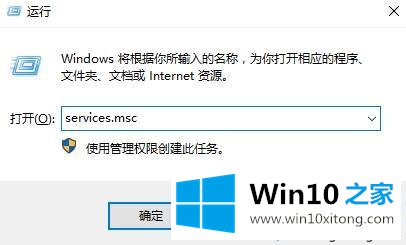
2、然后在列表中找到【Windows Update】服务选项并双击打开。
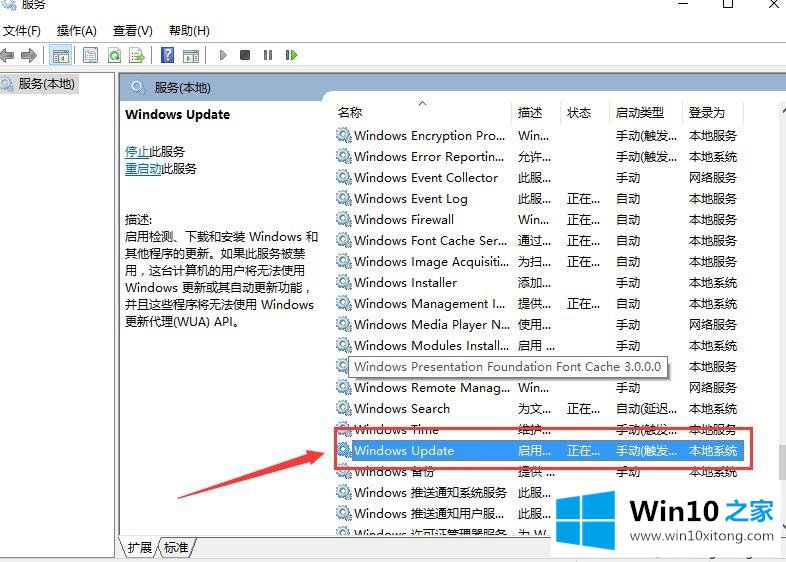
3、然后将启动类型设置为【禁用】,并点击下方的【停止】。
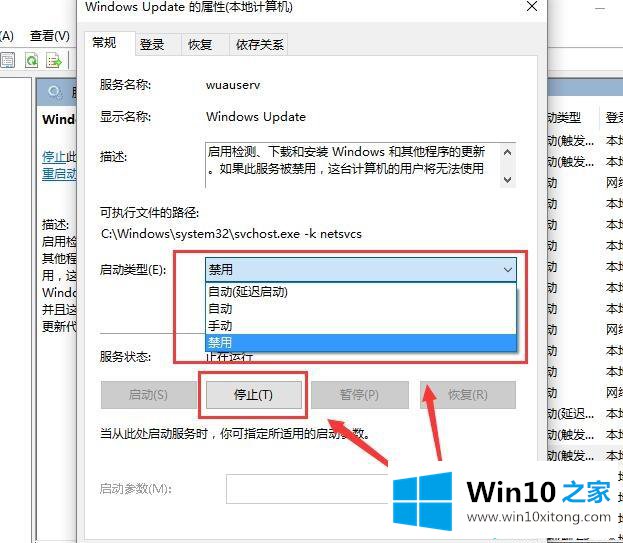
方法二:
1、在键盘上按下【Win】+【x】组合键,选择【命令提示符(管理员)】打开。
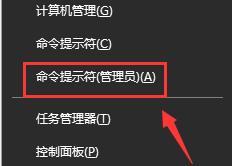
2、然后直接输入命令【netsh winsock reset】,按下回车键来进行网络的重置。
上面给大家分享的就是关于解决win10系统更新卡住不动的办法啦,有出现相同问题的可以按照上面的方法来解决哦。
以上的内容主要说的就是win10系统更新卡住不动如何处理的完全解决步骤,真心希望能够帮助大家,祝大家生活愉快。